Как быстро узнать количество знаков в тексте
Как быстро подсчитать количество знаков в тексте в браузере, чтобы узнать конкурентность поискового запроса, определиться какой длины статью нужно писать на свой сайт – об этом пойдет речь в этой статье.
Предлагаю изучить другие материалы моего сайта на эту тему:
Как подсчитать количество знаков в тексте на любом сайте в Опере
Для этого существует специальное расширение (плагин) для браузера — rewriteIt. Этот плагин поддерживается только оперой версии 11 и 12. Скачать его можно здесь — https://addons.opera.com/ru/extensions/details/rewriteit/ Это расширение добавляет специальную кнопку в браузер, при вызове которой у вас открывается текстовое поле наподобие блокнота, куда вы вставляете скопированный текст. Далее – клавиша Enter, и у вас отобразится количество слов и знаков в тексте.
Character Count – расширение для Оперы, в окно которой также нужно вставлять отрезок текста.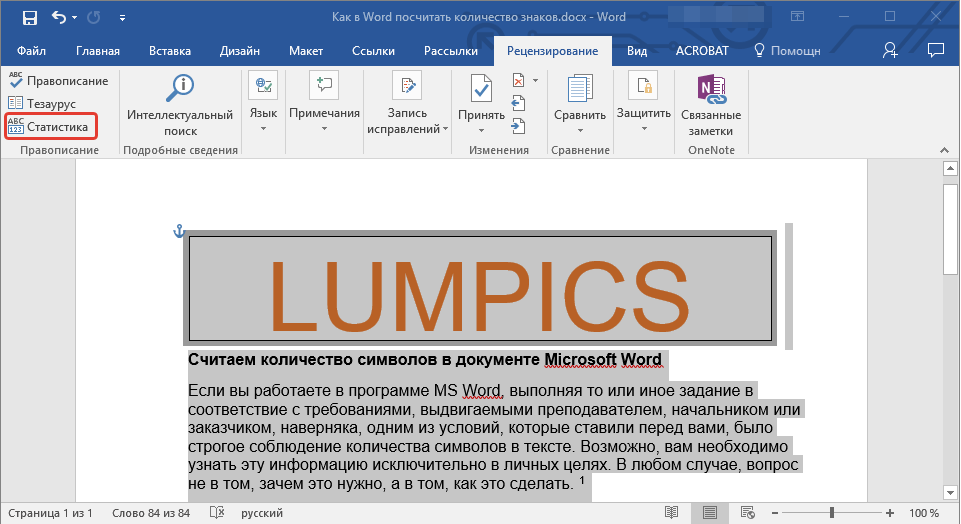 Работает только в новых версиях Опер. Скачать https://addons.opera.com/ru/extensions/details/character-count/?display=en
Работает только в новых версиях Опер. Скачать https://addons.opera.com/ru/extensions/details/character-count/?display=en
Для браузеров Google Chrome
Для Google Chrome рекомендую расширение Word Count Tool https://chrome.google.com/webstore/detail/word-count-tool/ibjgdahgcdkpdlbkadidojhfddflblcm Как работает плагин? Выделяйте нужный отрезок текста, например исследуемую статью, затем клик правой кнопкой мыши и выбирайте пункт “Word Count Tool”. В нижней части браузера справа появится окно с количеством английских знаков и слов. Чтобы исправить эту несправедливость, нажмите на “Non-English text report”.
Знакосчиталки для Mosilla Firefox
Расширение Word Count Tool для Mosilla Firefox скачать по ссылке https://addons.mozilla.org/en-US/firefox/addon/word-count-tool
Подсчет знаков происходит, как в Chrome – выделяйте текст и выбирайте правой кнопкой мыши – “Word count tool”.
Появится окно:
Чтобы подсчитать количество знаков обратите внимание на пункт Characters, русские слова расширение подсчитывает неправильно.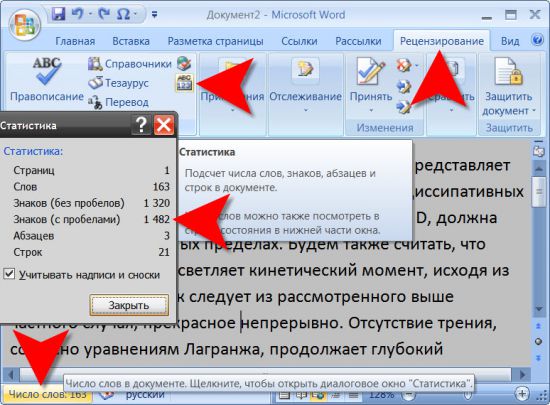 Однако, как правило, для вебмастера ориентируются именно на количество символов.
Однако, как правило, для вебмастера ориентируются именно на количество символов.
С помощью плагинов для подсчета знаков, вы облегчаете себе работу по анализу длины текстов конкурентов по определенному поисковому запросу. Подробнее читайте об анализ конкурентов
Теперь, когда вы знаете длину статей ваших конкурентов, ваша задача написать пост объемнее и качественнее (только не надо лить воду!). Если вы пишете свои статьи в текстовых редакторах в браузере, независимо от того, на каком движке находится ваш блог, для подсчета количества символов вы можете пользоваться теми же расширениями для браузеров, о которых велась речь в этой статье.
Если вы пишите посты в специальных редакторах, блог клиентах, например, в Open Live Writer, то там есть специальная функция для подсчета букв и слов.
Как подсчитать знаки в Open Live Writer
Наберите ваш текст в редакторе и нажмите на “Word count” (найдете справа вверху программы):
У вас появится окно с числом символов:
Words – число слов,
Characters (with spaces) – число знаков с пробелами,
Characters (no spaces) – количество символов без пробелов,
Paragrphs – абзацы.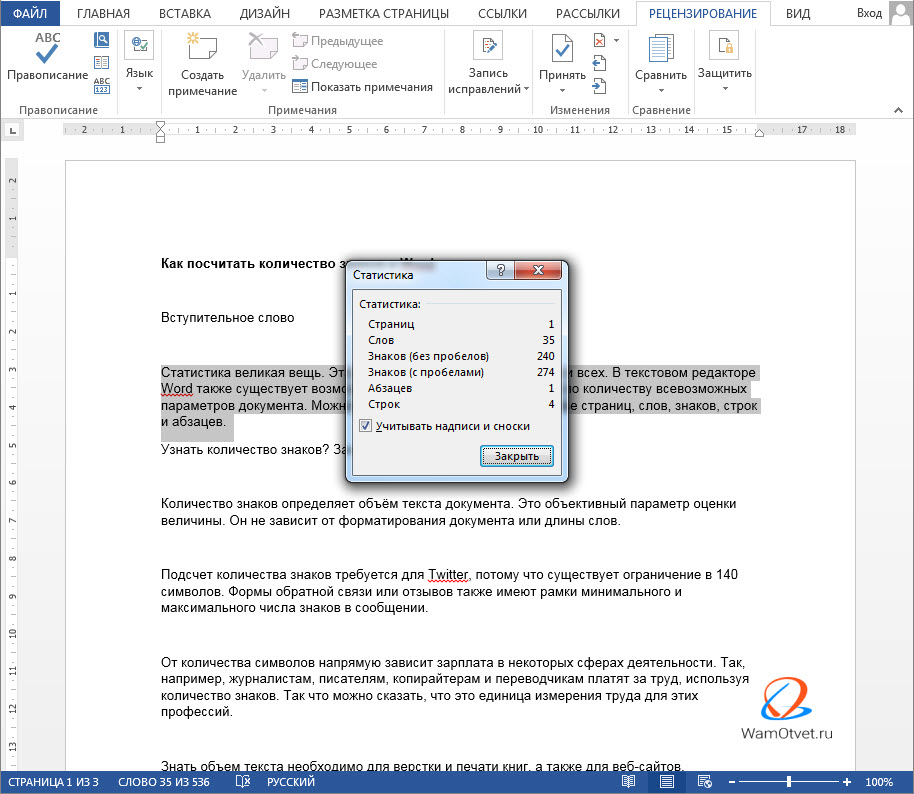
Для подсчета количество символов в определенном отрезке набранного текста, вам нужно выделить этот отрезок текста и нажать на Word Count. В окне отобразится статистика лишь выбранного фрагмента.
Программы для подсчета количества знаков в тексте
Microsoft Office Word
Microsoft Office Word — продвинутый текстовый редактор, в функциональность которого входит инструмент для подсчета количества знаков в тексте. Из-за этого обладателям данной программы не придется искать другой софт, чтобы справиться с поставленной задачей: достаточно просто открыть требуемый документ в этом ПО и выполнить калькуляцию. Однако открытие готового документа или создание пустого для вставки скопированного текста является обязательной операцией, ведь без прямого отображения текста количество знаков просто не появится.
Что касается непосредственной процедуры подсчета и просмотра сведений, то это может осуществляться разными методами. Например, доступен показ символов всего документа или только выделенной области, с учетом пробелов или без.
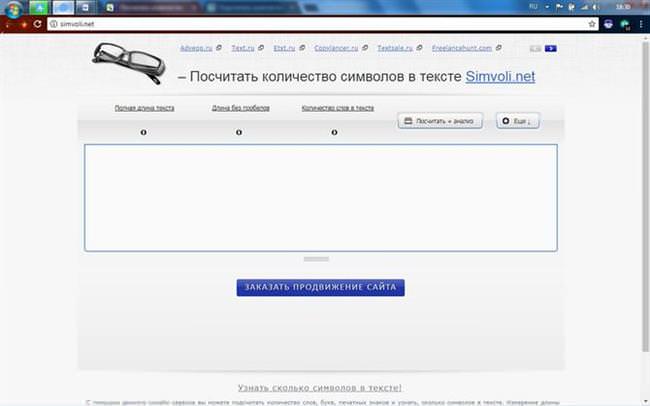 Количество слов или символов также можно вывести в конец документа, чтобы в будущем не возникало потребности снова просматривать эту информацию. Если вы еще не загрузили Ворд, но считаете, что этот вариант подойдет для реализации рассматриваемой и других целей, перейдите по следующей ссылке и скачайте софт на свой компьютер.
Количество слов или символов также можно вывести в конец документа, чтобы в будущем не возникало потребности снова просматривать эту информацию. Если вы еще не загрузили Ворд, но считаете, что этот вариант подойдет для реализации рассматриваемой и других целей, перейдите по следующей ссылке и скачайте софт на свой компьютер.Дополнительно отметим, что на нашем сайте уже есть статья, посвященная разбору всех методов подсчета количества знаков в тексте через Microsoft Office Word. Кликните по следующему заголовку, чтобы перейти к этому материалу и ознакомиться с его содержимым.
Подробнее: Считаем количество символов в документе Microsoft Word
CALC Text
Название следующей программы от отечественного разработчика-энтузиаста уже говорит само за себя. Для этого текст придется заранее скопировать, а затем вставить в соответствующее окно CALC Text. Результат будет отображен сразу же после нажатия по кнопке «Посчитать», а выполнение этой операции не займет более нескольких секунд.
Дополнительно пользователь может настроить параметры перед подсчетом: например, стоит ли учитывать пробелы, знаки табуляции, препинания или специальные символы. Для этого просто потребуется поставить галочку напротив каждого нужного пункта, а уже после запускать подсчет в CALC Text. Хоть проект и был закрыт, скачать этот софт все еще можно с официального сайта, перейдя по ссылке ниже. Он распространяется в портативном варианте, поэтому его не придется инсталлировать и даже можно просто поместить на флешку, чтобы всегда иметь средство подсчета символов под рукой.
Скачать CALC Text с официального сайта
AnyCount
Разработчики программы AnyCount предлагают пользователям доступ к огромному количеству функций, которые связаны с подсчетом различных значений в файлах определенного типа. Этот софт совместим со всеми текстовыми форматами и поддерживает изображения и презентации. Вы можете комбинировать несколько различных файлов, подсчитывая как отдельные суммы количества знаков, так и все вместе.
Открыв несколько типов объектов одновременно, перемещайтесь по появившимся в главном окне вкладкам, чтобы получить детальную информацию о каждом из них, а также определяйте итоговое значение при помощи отображающегося внизу счетчика. Иногда необходимо экспортировать таблицу с результатами в качестве текстового файла или PDF-документа, что тоже можно сделать при помощи AnyCount, нажав всего на одну кнопку. Более детально о других функциях данного софта мы предлагаем прочесть на сайте разработчиков, кликнув по ссылке ниже.
Скачать AnyCount с официального сайта
TexTally
TexTally предназначен исключительно для подсчета количества символов в тексте, который должен быть предварительно вставлен в саму программу. Однако у этого решения есть одна интересная особенность, заключающаяся в том, что копирайтеры сразу могут посчитать, какой гонорар получат за конкретное количество знаков по установленной заранее ставке.
При работе с TexTally обращайте внимание и на верхнюю панель, где расположены дополнительные функции. С их помощью в любой момент можно пересчитать знаки, если вдруг были произведены какие-то изменения, а также сохранить результат в виде файла. Среди списка настраиваемых опций хотелось бы упомянуть только запуск TexTally вместе с операционной системой. Так программа всегда будет находиться в трее и к ней можно обратиться в любой момент без надобности запуска.
Скачать TexTally с официального сайта
FineCount
FineCount функционирует по схожему с одной из рассмотренных выше программ алгоритму, поддерживая все известные текстовые форматы. В главном окне данного приложения вам требуется только добавить все файлы для подсчета, а также указать, какие из них нужно учитывать. После этого ознакомьтесь с отдельной таблицей, разделенной на строки и столбцы, где присутствует вся необходимая сводка по результатам подсчета.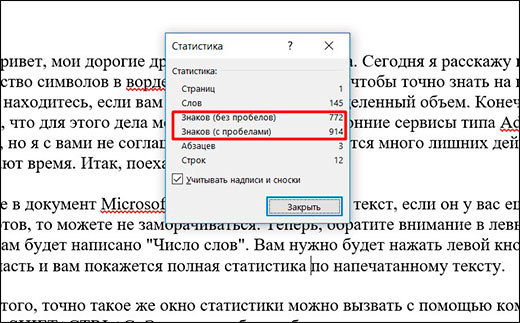
Используйте настройки FineCount на вкладках на нижней части главного окна, чтобы указывать, какие символы требуется учитывать при выполнении операции для конкретных типов элементов. Результаты подсчетов можно сохранить и в виде файла, но его формат подойдет далеко не всем пользователям.
Скачать FineCount с официального сайта
Мы рады, что смогли помочь Вам в решении проблемы.Опишите, что у вас не получилось. Наши специалисты постараются ответить максимально быстро.
Помогла ли вам эта статья?
ДА НЕТОнлайн и в редакторах [2019]
Сегодня многим людям в силу рода своей профессиональной деятельности время от времени необходимо посчитать количество символов в тексте.
Это могут быть всевозможные рерайтеры, копирайтеры, бухгалтеры, секретари, авторы книг и многие другие.
Но проблема в том, что далеко не все знают, как это сделать и прибегают к откровенно глупым способам, вплоть до ручного подсчета.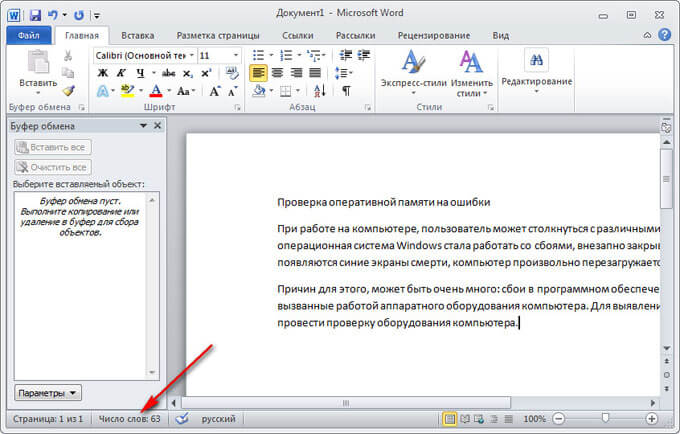
Содержание:
По крайней мере, на форумах можно встретить людей, которые «на глаз» определяют, сколько знаков у них в тексте.
Но для этого есть множество очень простых способов, которые позволяют быстро и без особых усилий узнать количество символов в тексте.
Рассмотрим самые распространенные из них.
Текстовые редакторы
Во всем нам знакомом текстовом редакторе Microsoft Word есть очень простая и удобная кнопка, которая и дает возможность быстро посчитать, сколько знаков находится в напечатанном тексте.
Эта кнопка обычно называется «Число слов:…» (вместо многоточия обычно стоит само количество слов). Вообще, это окно называется «Статистика».
Она всегда располагается внизу окна редактора Microsoft Word, как это показано на рисунке №1.
При нажатии на эту кнопку открывается окно, выделенное зеленой рамкой на том же рисунке.
Там пользователя интересует две подчеркнутые красной линией на рисунке строки – «Знаков (без пробелов)» и «Знаков (с пробелами)». Это и есть количество символов в тексте.
Это и есть количество символов в тексте.
По названию можно понять, что в первой строке указано число знаков без учета пробелов, а во второй – с ними.
№1. Окно статистики в Microsoft Word
Как видим, в окне статистики есть много других полезных функций. Так, программа может посчитать количество страниц, слов, абзацев и строк.
Для тех же авторов и секретарей такие возможности часто оказываются просто незаменимыми.
Подсказка: К тому же окну есть и второй путь. Для этого в верхнем меню нужно открыть вкладку «Рецензирование» и нажать кнопку «Статистика», но это актуально только для Microsoft Word версия 2007, 2010 и 2016.
№2. Доступ к окну статистики через вкладку «Рецензирование»
Что касается других текстовых редакторов, таких как OpenOffice Writer и LibreOffice Writer, а также более ранних и поздних версий Microsoft Word, то у всех их есть такая же кнопка статистики.
Но расположение ее у всех разное.
В более ранних версиях Microsoft Word доступ к окну статистики происходит через вкладку «Сервис». Дальше тоже нужно выбирать пункт под названием «Статистика».
Дальше тоже нужно выбирать пункт под названием «Статистика».
Ее расположение показано на рисунке №3.
№3. Вкладка «Сервис» и расположение пункта «Статистика» в Microsoft Word
В OpenOffice Writer и LibreOffice Writer доступ к окну статистики происходит точно таким же образом – через вкладку «Сервис». Само же окно выглядит точно так же, как в любом Microsoft Word.
Соответственно, содержание его тоже не меняется – есть количество слов, абзацев, символов без пробелов и с ними, строк и страниц.
Подсказка: Чтобы посчитать количество символов не во всем напечатанном тексте, а лишь в отдельной его части, нужно выделить эту часть и точно таким же образом нажать на кнопку статистики.
№4. Окно статистики для выделенного фрагмента текста
Кстати, вас могут заинтересовать еще статьи:
к содержанию ↑Онлайн-сервисы
Также количество символов можно посчитать при помощи онлайн-сервисов. Наверняка, любой копирайтер сможет сразу назвать 3-4 таких сайтов.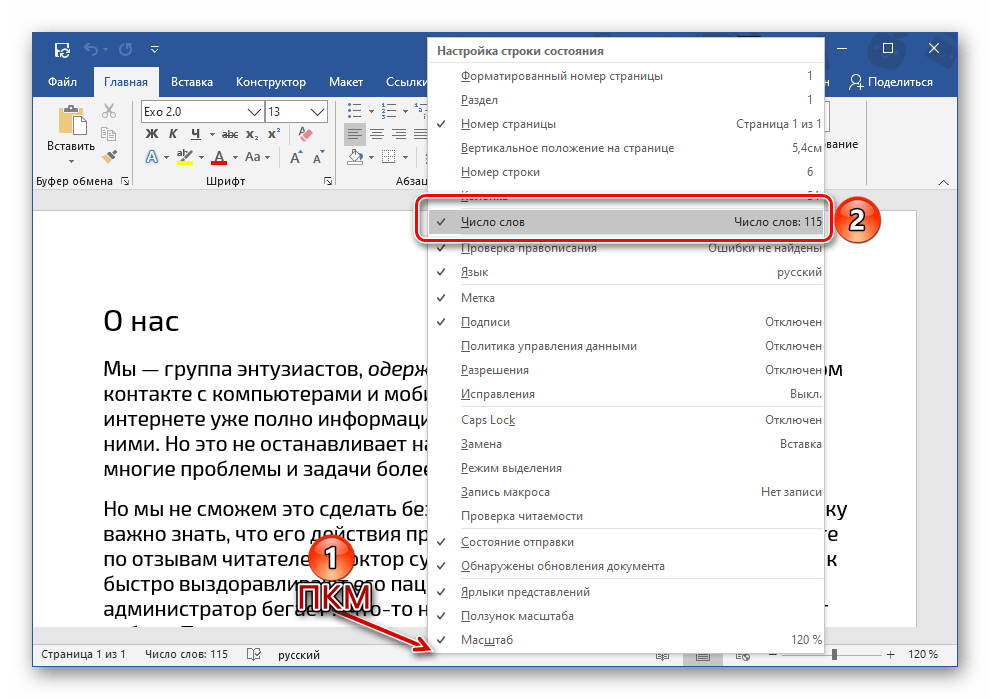
Это могут быть сервисы для проверки уникальности, семантического ядра или других параметров текста, которые «заодно» считают и количество символов.
Полный их список весьма обширен, но мы разберем только те, которые используются чаще всего.
Text.ru
Вообще, сайт text.ru является полноценной биржей копирайтинга, но специалисты этой биржи создали прекрасный сервис, предназначенный для того, чтобы узнать уникальность текста, его тошноту и другие параметры.
Этот единый сервис делится на 3 части – ту, которая касается SEO (сюда входит как раз тошнота и количество символов), орфографическую (проверка на ошибки и опечатки) и которая проверяет текст на уникальность.
Все 3 части пользуются огромной популярностью. Что касается того, как узнать количество символов в тексте, то сделать это поистине просто.
Если пройти на главную страницу сайта text.ru, там можно будет увидеть окно для вставки текста (на рисунке №5 оно выделено зеленой рамкой). Это и есть тот самый сервис для проверки уникальности.
Сразу же после того как какой-то отрывок будет вставлен в это поле, система посчитает количество символов и покажет результаты своих подсчетов в трех блоках – «Всего символов», «Без пробелов» и «Количество слов».
Первый показывает количество символов с пробелами, второй без них. Третий отвечает исключительно за слова. Эти блоки выделены красным цветом на том же рисунке.
Чтобы вставить текст в нужное поле, нужно выделить его, нажать комбинацию клавиш Ctrl+C, потом перейти на это поле и нажать Ctrl+V – все вполне стандартно.
№5. Окно сайта text.ru
Можно также перейти на страницу проверки SEO-параметров (ссылка – text.ru/seo). Внешний вид этого окна показан на рисунке №6.
Как видим, там тоже есть поле для вставки текста и после того, как в него попадает текст, в трех блоках выводится вся необходимая информация.
№6. Сервис проверки SEO-параметров на text.ru
В общем, text.ru является одним из самых удобных онлайн-сервисов для подсчета количества символов в тексте.
Также на сайте присутствуют статьи, посвященные темам:
Advego.ru
Еще одна очень популярная биржа копирайтинга, которая предоставляет свои сервисы для проверки параметров текста. Но на главной странице этого сайта нужного нам сервиса нет.
Чтобы его найти, необходимо перейти по ссылке .
А дальше алгоритм действий тот же самый – есть поле, куда нужно вставить текст (выделено зеленым цветом на рисунке №7) и есть маленький блок, который показывает количество символов (выделен красным).
№7. Окно семантического анализа текста advego.ru
Но в том блоке показывается количество символов с пробелами.
Чтобы узнать то же количество без них, необходимо нажать на кнопку Проверить, которая находится прямо под полем, куда нужно вставить текст.
После нажатия на эту кнопку, пользователь попадет на страницу, содержание которой показано на рисунке №8.
Там красным цветом подчеркнута строка, которая показывает количество символов без пробелов.
№8. Результат проверки текста advego.ru
Как видим, из результатов этой проверки тоже можно узнать много интересного.
Список других популярных сайтов, которые позволяют считать количество символов, выглядит следующим образом:
Алгоритм действия у всех из них практически одинаковый.
Ниже приведена наглядная инструкция по подсчету символов в Microsoft Word.
Как узнать количество символов в документе Word
При разработке рефератов, курсовых работ, дипломных проектов, а также других документов в текстовом формате, очень важно укладываться в определенное количество слов и символов. Кроме того, большинство пользователей работают с документами в офисном редакторе Microsoft Word, который является многофункциональным и универсальным, как для написания текстов, так и для построения различных диаграмм.
Тем не менее, суть сегодняшней статьи заключается в том, чтобы рассказать читателю, как узнать количество символов в документе Word.
- Важно отметить! Инструкции и способы, которые будут описаны в этой статье, подходят для всех версий Microsoft Word (Word 2003, Word 2007, Word 2010, Word 2013, Word 2016, Word 2019).
Как узнать количество символов в документе Word
На самом деле, все достаточно просто и легко, и для того, чтобы узнать количество символов в документе Word, пользователю не нужно устанавливать дополнительную программу или ещё что-то. Вам просто необходимо воспользоваться инструкцией в одном из двух способов.
Способ №1. Легкий и быстрый (для новичков)
- Первым делом вам откройте документ в котором вам нужно узнать количество символов. Как только документ откроется, вам необходимо кликнуть левой кнопкой мыши на надпись «Число слов: ∞».
- После этого появится всплывающее окно с названием «Статистика», здесь вы можете увидеть количество слов, знаков с пробелами и без, а также количество абзацев и строк.
Способ №2. Стандартный (для офисных сотрудников и опытных пользователей)
Для офисных сотрудников и опытных пользователей, гораздо удобнее использовать метод, который также позволяет узнать количество символов в тексте. Его суть и инструкцию мы опишем ниже.
- Откройте документ с содержимым текста, либо просто документ в котором необходимо подсчитать количество слов или символов. Затем перейдите на вкладку «Рецензирование».
- Во вкладке «Рецензирование», вам нужно отыскать пункт «Статистика» и нажать на него.
- После этих действий появится окно с названием «Статистика», здесь вы можете узнать количество символов, слов, абзацев и строк в тексте Word.
Как узнать количество символов в выделенном тексте Word
Если возникла необходимость узнать сколько символов на одной странице документа, либо в определенном абзаце, то для этого вы также можете воспользоваться инструментом подсчета символов Word. Для наглядного примера и понимания, мы привели подробную инструкцию в двух способах.
Способ №1. Легкий и быстрый (для новичков)
- Откройте документ Word. После этого выделите фрагмент текста, который вы хотите проанализировать на количество символов и слов, а затем кликните на надпись «Число слов: ∞ из ∞».
- Появится окно с надписью «Статистика», здесь вы увидите количество слов и символов в фрагменте текста, который вы выделили.
Способ №2. Стандартный (для офисных сотрудников и опытных пользователей)
- Откройте документ Word. После этого выделите фрагмент текста, который вы хотите проанализировать на количество символов и слов, а затем перейдите на вкладку «Рецензирование».
- Во вкладке «Рецензирование», вам нужно отыскать пункт «Статистика» и нажать на него.
- Затем появится окно с надписью «Статистика», здесь вы увидите количество слов и символов в фрагменте текста, который вы выделили.
Онлайн-сервис для подсчета количества символов — Serphunt
Serphunt – это сервис, позволяющий провести анализ Вашего сайта по ключевым показателям указывающие на эффективность продвижения. В его функционале имеются и бесплатные инструменты, один из которых позволяет провести SEO-анализ контента и посчитать количество символов в тексте.
Данный инструмент имеет ряд особенностей, делающие его незаменимым помощником при оптимизации своего сайта.
- При первом знакомстве с инструментом, можно быстро понять принцип его работы
- Инструмент позволяет проанализировать контент сайта по всем SEO-параметрам, а также проверить его на вхождения ключевых запросов
- Мгновенная выдача результатов
- Анализ можно проводить как готового текста, так и еще не опубликованного.
Для того, чтобы воспользоваться инструментом анализа текста и подсчета количества символов, воспользуйтесь следующей инструкцией:
- Перейдите по ссылке, а затем вставьте текст или ссылку на страницу в поле
- После этого, пролистайте страницу вниз, и нажмите на кнопку «НАЧАТЬ ПРОВЕРКУ»
- По результату проверки, обратите внимание на раздел «Символы», где указывается количество символов в тексте.
Для проверки всех страниц сайта в функционале сервиса Serphunt имеется платный инструмент, который за считанные минуты выдаст результат по всем страницам одновременно. Данный инструмент очень удобен для копирайтеров и SEO-продвижения, позволяющий оптимизировать текст под требования заказчиков и предпочтения поисковых систем.
Если вы постоянно работаете с текстами, то вам просто необходимо изучать новые возможности и функции офисного редактора Word, чтобы повышать свои навыки и опыт. Ведь наличие большого опыта позволит сократить до минимума время работы с каждым текстом, особенно если ваша отрасль связана с журналистикой, рерайтером, копирайтером, либо редактором текста на сайте. Таким образом, даже функция подсчёта символов и слов в тексте является полезной, позволяя вам быстро узнать данные о документе или фрагменте текста.
Видео: Как посчитать количество символов в документе Word
Видео: Как узнать количество символов в тексте
Подсчет количества определенных символов ячейке excel
Описание функции
Функция =СЧЁТСИМВЛ(ТЕКСТ, СИМВОЛ) имеет два обязательных аргумента:
- ТЕКСТ — Строка, в которой необходимо посчитать количество символов.
- ШАБЛОН — Символ, который необходимо посчитать.
Если вы забыли синтаксис данной функции, вы всегда сможете вызвать формулу из выпадающего списка функций в надстройке.
Теперь к практике. Далее привожу множество примеров использования данной функции.
Пример 1
Посчитать количество пробелов в тексте.
Пример 2
Посчитать количество заданных символов.
Пример 3
Посчитать количество символов не обращая внимание на регистр.
Пример 4
Посчитать количество слов в тексте.
Пример 5
Посчитать количество слов в тексте не обращая внимания на двойные пробелы.
Пример 6
Посчитать количество всех символов в строке за исключением пробелов.
Альтернатива данной функции
Excel позволяет пользователям достичь правильного решения разными путями. Данная формула не исключение. Заменить данную функцию можно с помощью двух других: ДЛСТР и ПОДСТАВИТЬ. Чтобы определить количество заданного символа сначала определите длину всего текста функцией ДЛСТР, а затем отнимите от этого значения длину этого же текста, только с предварительно удаленными символами (которые вы ищите): =ДЛСТР(B13)-ДЛСТР(ПОДСТАВИТЬ(B13;» «;»»)). В файле для скачивания приведены конкретные примеры.
Код на VBA
Function СЧЁТСИМВЛ(ТЕКСТ As String, СИМВОЛ As String) As Long
Dim i As Long
Dim S As Long
S = 0
For i = 1 To Len(ТЕКСТ)
If СИМВОЛ = Mid(ТЕКСТ, i, 1) Then S = S + 1
Next
СЧЁТСИМВЛ = S
End Function
Как посчитать количество знаков в тексте, чтобы не было мучительно больно
? LiveJournal- Main
- Ratings
- Interesting
- iOS & Android
- Disable ads
- Login
- CREATE BLOG Join
- English
(en)
- English (en)
- Українська (uk)
- Français (fr)
- Português (pt)
- español (es)
- Deutsch (de)
- Italiano (it)
- Беларуская (be)
Подсчет символов в ячейках — Excel
Если вам нужно подсчитать количество символов в ячейках, используйте функцию LEN, которая считает буквы, числа, символы и все пробелы. Например, длина строки «Сегодня 98 градусов, поэтому я пойду плавать» (без кавычек) составляет 42 символа — 31 букву, 2 цифры, 8 пробелов, запятую и 2 апострофа.
Чтобы использовать функцию, введите = LEN ( ячейка ) в строке формул, затем нажмите Enter на клавиатуре.
Несколько ячеек: Чтобы применить одну и ту же формулу к нескольким ячейкам, введите формулу в первую ячейку, а затем перетащите маркер заполнения вниз (или через) диапазон ячеек.
Чтобы получить общее количество всех символов в нескольких ячейках, нужно использовать функции СУММ вместе с ДЛСТР. В этом примере функция ДЛСТР считает символы в каждой ячейке, а функция СУММ складывает счетчики:
= СУММ ((LEN ( ячейка1 ), LEN ( ячейка2 ), (LEN ( ячейка3 )) )) .
Попробуй
Вот несколько примеров, демонстрирующих, как использовать функцию LEN.
Скопируйте приведенную ниже таблицу и вставьте ее в ячейку A1 на листе Excel. Перетащите формулу с B2 на B4, чтобы увидеть длину текста во всех ячейках столбца A.
Текстовые строки | Формулы |
|---|---|
Быстрая коричневая лисица. | = LEN (A2) |
Быстрая коричневая лисица прыгнула. | |
Быстрая коричневая лисица перепрыгнула через ленивую собаку. |
Количество символов в одной ячейке
Щелкните ячейку B2.
Введите = LEN (A2) .
Формула подсчитывает количество символов в ячейке A2, в результате чего получается 27, включая все пробелы и точку в конце предложения.
ПРИМЕЧАНИЕ: LEN считает любые пробелы после последнего символа.
Граф знаков в несколько ячеек
Щелкните ячейку B2.
Нажмите Ctrl + C, чтобы скопировать ячейку B2, затем выберите ячейки B3 и B4, а затем нажмите Ctrl + V, чтобы вставить формулу в ячейки B3: B4.
При этом формула копируется в ячейки B3 и B4, а функция подсчитывает символы в каждой ячейке (20, 27 и 45).
Подсчитать общее количество символов
В образце книги щелкните ячейку B6.
В ячейке введите = СУММ (LEN (A2), LEN (A3), LEN (A4)) и нажмите Enter.
Подсчитывает символы в каждой из трех ячеек и суммирует их (92).
Countwordsfree — Счетчик слов и символов
О нашей службе
Иногда становится очень удобно иметь инструмент для подсчета слов, который может дать кому-либо представление или обзор написанного им содержания и того, сколько слов или даже символов оно уже содержит.Такие потребности могут возникнуть, когда человек работает в академической сфере, который должен писать исследовательские работы, статьи, журналы или задания в качестве студента. Обычно писатель ограничен количеством слов правилами целевого экземпляра или руководством по принятию какого-либо журнала или интернет-блога.
Итак, что вы будете делать, если вы столкнулись с требованиями по ограничению количества текста внутри вашей статьи и должны следовать строгим правилам, предложенным вашим клиентом? Как вы можете получить информацию о том, сколько абзацев или слов вы уже набрали и каково общее количество символов в уже подготовленной статье в веб-блоге конкурента?
Наш бесплатный счетчик слов поможет вам в этом!
Давайте не будем игнорировать, ежедневные статьи появляются в Интернете каждую вторую минуту, большинство из них ограничено количеством символов, люди ограничены пределами символов и должны вычислять слова при написании судебных разбирательств, рекламных колонок и статей в СМИ.Каждый день писатели и блоггеры борются за своих посетителей, следуя некоторым непредсказуемым правилам SEO. Несомненно, такие инструменты, как наш, крайне востребованы на рынке ежедневно.
Теперь, когда Microsoft Word распространяется в Интернете со своим Office 365, наш инструмент помогает вам анализировать документ и обобщать подробную статистику содержимого онлайн и бесплатно. Эта статистика, предоставляемая нашим сервисом, дает обзор качества текста, частоты употребления слов, которые вы написали в отрывке, а также сочетания символов и знаков препинания.Кроме того, наша служба подсчета слов и символов не только ограничивается подсчетом количества букв или слов, которые вы только что набрали, но также анализирует количество предложений, строк, цифр, количество знаков препинания (цифр или определенных знаков) и событие дает вам обзор того, сколько времени вам нужно, чтобы прочитать все написанное.
Наш анализатор дает возможность видеть вхождения словосочетаний, символов и плотность подсчета слов. Статистика показывает результаты в% от охвата текста и дает пользователю возможность контролировать минимальное и максимальное количество букв и количество слов, отображаемых в инструменте.Уловка состоит в том, чтобы предупредить авторов, когда они достигнут предела.
Что удобно, так это то, что онлайн-счетчик слов удобен в использовании и может выполнять свою работу по подсчету статистики независимо от языка и источника текста. В дополнение к этому, инструмент также дает нашим пользователям больший контроль над плагиатом и написанием SEO за счет использования фильтра так называемых «стоп-слов».
Давайте посмотрим на пример ниже:
" Теперь я понимаю, что это было не совсем ваше злой нрав брата заставил его искать своей смерти; но провокационная заслуга, созданная заслуживающим доверия злоба в себе." (У. Шекспир, Король Лир)
Как копирайтер, я ожидал бы от любого инструмента, который вычисляет информацию о словах и символах — 28 общих слов (с 161 символом в резюме), но в то же время, будучи более ориентированным на SEO, меня больше интересовал бы вес всего текста, исключая стоп-слова, которые приведут меня к 13 словам в резюме (выделенные слова взяты из списка английских стоп-слов).
Сервис счетчика слов позволяет исключить часто используемые стоп-слова из анализа нашей поисковой системой, чтобы сделать статистику и отчеты более точными и конкретными.
Кроме того, наш счетчик может легко анализировать содержимое любого из широко используемых форматов, таких как PDF, Word, HTML (с возможностью избавиться от всех HTML и метатегов) или даже книги ePUB. Для этого вы должны загрузить свой документ вручную, тогда его содержимое будет автоматически преобразовано в обычный текст с помощью нашего механизма обслуживания и появится в основной области редактирования.
Сервис довольно гибкий, вне зависимости от типа источника.Наконец, наш счетчик также позволяет пользователю печатать, следя за количеством символов и слов во время процесса набора текста и вычисляя всю статистику на лету. Редакторы или ответственные лица могут настроить текст на желаемый формат и форму, сделать отчет об анализе и, наконец, сохранить напечатанный контент в заданном формате.
Итак, если вы когда-нибудь спрашивали себя, как анализировать содержимое журнала PDF или какого-либо документа Word или сколько слов или символов содержится в абзаце или книге, наш инструмент — это именно то, что вы ищете.
Он также стал довольно изобретательным для специалистов по SEO и авторов статей просто потому, что с помощью этого инструмента они могут понять предопределенный предел слов и соответственно поиграть со словами и буквами, облегчая им достижение уникальности в контенте, следовательно, выбивая вопрос о плагиате.
Количество слов и количество символов в Интернете 1Text.com
Описание услуги
1 Текст.com Word Count абсолютно уникален и не имеет аналогов в Интернете. Выделение водянистых фрагментов, областей с плотностью ключевых слов и ключевых слов в тексте делает анализ интерактивным и легким для интерпретации.
Количество слов включает:
Количество слов, количество символов в вашем тексте онлайн
Онлайн-сервис считает слова и символы в вашем тексте, включая пробелы или исключая их.
Анализ ключевых слов и семантического ядра текста
Поиск ключевых слов и определение iк-числа чрезвычайно полезны для написания новых текстов и улучшения существующих.Сервис упорядочивает ключевые слова по группам и по частоте для быстрого и простого поиска. Он также будет отображать формы ключевых слов, когда вы нажимаете на них.
Обнаружение водянистости в тексте
Показывает точное процентное соотношение стоп-слов, идиом и союзов в тексте. Небольшой процент водянистости в тексте — это естественно, но:
- до 15% — водянистость средняя;
- от 15% до 30% — превышенная сумма;
- от 30% — большое количество водянистости в тексте.
Обнаружение ключевых слов плотность текста
Плотность ключевых слов показывает количество ключевых слов в тексте. Чем больше ключевых слов, тем выше плотность ключевых слов:
- до 30% — отсутствие или среднее количество ключевых слов в тексте;
- от 30% до 60% — SEO-оптимизированный текст. В большинстве случаев поисковые системы считают такие тексты релевантными ключевым словам, которые они включают.
- из 60% — слишком оптимизированный текст с высокой плотностью ключевых слов.
Поиск слов с замененными буквами
Параметр находит слова, состоящие из букв разных алфавитов: например, английское слово «table», где «a» взято из кириллицы. Некоторые копирайтеры меняют местами буквы в текстах, чтобы успешно пройти проверку на плагиат и повысить процент оригинальности. Word Count 1Text.com легко обнаружит такие слова.
Python Количество строк ()
Проще говоря, метод count () ищет подстроку в заданной строке и возвращает, сколько раз подстрока в ней присутствует.
Также требуются необязательные параметры start и end для определения начальной и конечной позиций в строке соответственно.
Синтаксис метода count () :
string.count (подстрока, начало = ..., конец = ...)
Количество строк () Параметры
count () метод требует только одного параметра для выполнения. Однако у него также есть два дополнительных параметра:
- подстрока — строка, количество которой необходимо найти.
- start (Необязательно) — начальный индекс в строке, с которой начинается поиск.
- end (Необязательно) — конечный индекс в строке, где заканчивается поиск.
Примечание. Индекс в Python начинается с 0, а не с 1.
Возвращаемое значение из String count ()
count () метод возвращает количество вхождений подстроки в заданной строке.
Пример 1: Подсчитать количество появлений данной подстроки
# определить строку
string = "Python потрясающий, не так ли?"
substring = "есть"
count = строка.count (подстрока)
# счетчик печати
print ("Количество:", count) Выход
Счетчик: 2
Пример 2: Подсчитать количество вхождений данной подстроки, используя начало и конец
# определить строку
string = "Python потрясающий, не так ли?"
substring = "я"
# считать после первого 'i' и перед последним 'i'
count = string.count (подстрока, 8, 25)
# счетчик печати
print ("Количество:", count) Выход
Счетчик: 1
Здесь подсчет начинается после того, как обнаружены первые i , т.е.е. 7-я позиция индекса .
И он заканчивается перед последним i , то есть 25-й позиции индекса .
Идеальная длина каждого сообщения в социальных сетях
Пытаетесь создать идеальный твит? Не знаете, сколько хэштегов нужно, чтобы повысить вовлеченность вашего поста в Instagram? Не знаете, сколько символов можно добавить в заголовок объявления Facebook? Подобные вопросы преследуют маркетологов в социальных сетях каждый день, поскольку вы стремитесь поделиться наилучшим из возможных материалов.
Кажется, что ограничения на количество персонажей в социальных сетях постоянно меняются, поэтому уследить за ними может быть сложно. В то же время, знание идеальной длины твита, публикации в Facebook или подписи в Instagram может повысить вероятность того, что люди будут читать или взаимодействовать с ними.
Чтобы сделать вашу жизнь немного проще, мы составили полное руководство с ограничениями по длине символов для всех основных социальных сетей.
Мы также взяли информацию из нескольких различных исследований и источников, чтобы найти идеальные ограничения на количество символов для каждой сети.
Счетчик персонажей социальных сетей
Хотите знать, являются ли ваши твиты, сообщения в Facebook, обновления LinkedIn или подписи в Instagram слишком длинными или слишком короткими? Введите свою копию в счетчик персонажей в социальных сетях ниже и просмотрите результаты в режиме реального времени.
Для получения дополнительной информации об идеальной длине символа для конкретных сетей читайте ниже. Или перейдите к интересующей вас сети:
Отслеживайте свою эффективность в социальных сетях с помощью Sprout Social
Имея под рукой оптимальное количество персонажей, вы будете на пути к созданию идеальных постов.
А с правильными инструментами отчетности вы также можете быть уверены, что у вас все в порядке с производительностью.
С помощью Sprout вы можете пролить свет на рентабельность инвестиций в социальные сети, измерить ключевые показатели эффективности и многое другое. Начните бесплатную пробную версию сегодня, чтобы начать.
Ограничение на количество символов в Facebook
Когда вы публикуете сообщения на Facebook, вы конкурируете с тысячами других брендов за внимание вашей аудитории. Не только это, но и количество внимания, которое ваша аудитория может вам уделить, ограничено.Ах да, и давайте не будем забывать тот факт, что органический охват брендов на Facebook за последние годы резко упал.
Несмотря на то, что все это идет против вас, брендам необходимо делать все возможное, чтобы выделиться и привлечь внимание своей аудитории. Простой и эффективный способ сделать это — убедиться, что вы используете идеальную длину символа в обновлениях статуса. Сделайте его слишком коротким, и вы рискуете остаться незамеченным. Слишком долго, вы можете достичь предела символов Facebook.
Так что же лучше всего для длины сообщения в Facebook? Согласно большей части информации, более короткие обновления статуса Facebook превосходят более длинные. Посмотрите более подробно ниже.
Идеальная длина обновления Facebook: 40-80 символов
сообщений, содержащих 40 символов или меньше, привлекают на 86% больше внимания. Исследование Джеффа Булласа показало аналогичные результаты, в том числе то, что сообщения в Facebook с 80 символами или менее привлекают на 88% больше внимания.
Главное — делать сообщения короткими и лаконичными.Более длинные сообщения также обрезаются в ленте пользователя, что вынуждает их расширять текст, если они хотят прочитать историю полностью. Как мы уже упоминали, привлечь внимание аудитории на Facebook сейчас труднее, чем когда-либо. Чем легче им увидеть ваше сообщение, тем выше ваши шансы заставить их укусить.
Идеальная длина заголовка объявления в Facebook: 5 слов
КомпанияAdspresso проверила более 37 000 рекламных объявлений в Facebook, чтобы выявить общие тенденции в деятельности брендов. Одна из областей, на которую они обращали внимание, — это средняя длина заголовков Facebook Ads.
Поскольку цель рекламы в Facebook — побудить людей к действию, неудивительно, что большинство брендов предпочитают сокращаться. Кроме того, более короткие заголовки выглядят лучше визуально.
Если ваш заголовок слишком длинный, Facebook обрежет его и покажет многоточие.
Идеальная длина текста объявления Facebook: 14 слов
Adspresso также проанализировал среднюю длину текста сообщения Facebook Ads. Это меньшая часть копии, которая отображается чуть выше вашего изображения / видео.
Данные показали, что большинство брендов используют 14 слов или меньше.
Идеальная длина описания ссылок в рекламе в Facebook: 18 слов
Текст описания объявления — это то, что отображается прямо под заголовком.
По умолчанию Facebook извлекает метаданные со страницы, на которую ссылается ваше объявление. Но этот текст не всегда может быть таким привлекательным, как вы хотели бы для объявления. К счастью, вы можете заменить его собственным текстом. Но сколько символов вы должны включить?
Adspresso обнаружил, что предпочтительная длина описания ссылок для рекламы в Facebook составляет 18 слов.
Ваше описание должно быть достаточно длинным, чтобы описать, куда вы отправляете людей, или добавить немного большего контекста к вашему предложению. Цель вашего объявления — привлечь людей на целевую страницу. Постарайтесь как можно быстрее перейти к делу и заставить их действовать.
Facebook Максимальная длина символов
Мы рассмотрели среднюю и идеальную длину символов для Facebook. А как насчет максимумов? Несмотря на то, что сообщения в Facebook могут быть довольно длинными, есть ограничения.Вот ограничения Facebook на количество символов для рекламы, сообщений и прочего:
- Ограничение на количество символов в сообщениях Facebook: 63206 символов
- Ограничение на количество символов в имени пользователя Facebook: 50 символов
- Описание страницы Facebook: 155 символов
- Facebook Комментарии: 8000 символов
Вот рекомендуемое Facebook количество символов для рекламы. Эти цифры основаны на том, чтобы ваш текст отображался на экранах всех размеров и типов объявлений.Имейте в виду, что вы можете выйти за эти пределы, но ваш текст может обрезаться на экранах определенных размеров:
Facebook-объявлений со ссылками:
- Текст: 90 символов
- Заголовок: 25 символов
- Описание ссылки: 30 символов
Ограничение на количество символов в видеообъявлении Facebook:
- Текст: 90 символов
- Заголовок: 25 символов
- Описание ссылки: 30 символов
Ограничение на количество символов графических объявлений Facebook:
- Текст: 90 символов
- Заголовок: 40 символов
- Описание ссылки: 20 символов
Ограничение на количество символов в холсте Facebook:
- Основной текст: 500 символов
- Текст кнопки: 30 символов
Ограничение на количество символов в объявлениях Facebook Lead Generation:
- Заголовок контекстной карты: 45 символов
- Текст преимущества: 5 маркеров по 80 символов в каждом
- Текст кнопки: 25 символов
- Пользовательский текст вопроса: 50 символов
- Текст ссылки на политику конфиденциальности: 100 символов
- Пользовательское название отказа от ответственности: 60 символов
Коллекция Facebook Ограничение на количество символов в объявлениях:
Facebook также имеет ограничение на количество текста, которое вы можете разместить на изображениях в ваших объявлениях.Они рекомендуют, чтобы не более 20% изображения вашего объявления было текстом. Поскольку это может быть сложно увидеть, они предоставляют инструмент, в который вы можете загрузить свое изображение и посмотреть, соответствует ли оно их рекомендациям.
Максимальное количество символов для Twitter
В течение многих лет Twitter имел ограничение в 140 символов. Однако в 2017 году сеть увеличила лимит до 280 символов. В этом разделе мы рассмотрим все, что вам нужно знать о количестве символов в Twitter и о том, как сделать ваши твиты идеальной длины.
Идеальная длина твита: 71–100 символов
Если вы думаете: «71–100 символов — это очень мало», вы правы. Поначалу может быть сложно сократить количество символов в твитах до 100, но положительным моментом является то, что это заставляет вас быть краткими. Краткость и ясность — ключ к успеху Twitter, поскольку он развивается очень быстро. Часто у вас есть только секунды, чтобы привлечь внимание аудитории.
Согласно данным Buddy Media, твиты со 100 символами получают на 17% больше вовлеченности, чем более длинные твиты.
Twitter Максимальная длина символов
Все ваши твиты не будут иметь идеальной длины, и это прекрасно. Но с другой стороны, вы также должны быть осторожны, чтобы не превышать максимальные значения. Нет ничего хуже, чем написать идеальный твит только для того, чтобы понять, что у вас 153 символа, и нужно его сократить.
Посмотрите на максимальное количество слов и ограничение на количество символов в Twitter:
- Максимальная длина твита: 280 символов
- DM: 10 000 символов
- Twitter Максимальная длина дескриптора: 15 символов
- Максимальная длина имени профиля Twitter: 20
Чтобы помочь пользователям чувствовать себя немного менее ограниченными, Twitter внес изменения, позволяющие уместить больше текста в твите.Следующее не входит в ограничение на 280 символов:
- Обозначения в начале ответа не учитываются в ваших 280 символах.
- DM Deep Links не засчитываются в ограничение на количество символов.
- Изображения не учитываются при расчете ваших 280 символов.
Вы можете избавить себя от разочарования и не делать ваши твиты слишком длинными, используя наш инструмент счетчика символов Twitter выше.
Максимальное количество символов в Instagram
Если вы похожи на большинство брендов, возможно, вы даже не задумывались об ограничениях на количество персонажей в Instagram.В конце концов, если вы прочитаете подписи к ведущим брендам, вы заметите, что они имеют тенденцию быть более короткими.
Однако в вашем распоряжении не неограниченное количество персонажей. Давайте посмотрим на идеальную длину персонажей в Instagram.
Идеальная длина подписей в Instagram: 138–150 символов
Если вы хотите максимизировать взаимодействие с постами в Instagram, используйте в подписях 138–150 символов. В то время как звездой ваших сообщений будут фотографии и видео, подписи предоставляют контекст и могут побудить людей взаимодействовать с вами.Итак, вы хотите сделать все возможное, чтобы ваши подписи были как можно лучше.
Идеальная длина подписей к рекламе в Instagram: 125 символов
Facebook рекомендует ограничивать ваши подписи для рекламы в Instagram до 125 символов. Этого достаточно, чтобы текст не обрезался и полностью отображался на экранах меньшего размера.
Идеальное количество хештегов для подписей в Instagram: 5-10
Хештеги — один из лучших способов привлечь внимание к вашим сообщениям и расширить аудиторию.Маркетологи знают об этом и иногда прибегают к размещению 20+ хэштегов в одном посте в надежде получить больше внимания.
Однако использование в титрах максимального количества хэштегов не гарантирует результатов. Фактически, это может даже иметь неприятные последствия, если ваша учетная запись будет заблокирована.
Теневой бан — это когда сообщения из вашей учетной записи перестают отображаться при поиске определенных хэштегов в Instagram. Это может произойти по нескольким причинам, но одна из самых распространенных — это чрезмерное использование одного и того же хэштега в нескольких сообщениях.
Таким образом, если вы используете одни и те же 20+ хэштегов во всех своих подписях, вы потенциально подвергаете риску видимость своего контента. Не рискуйте, придерживаясь рекомендованного диапазона и меняя хэштеги, которые вы используете.
Track Maven не только подвергает ваш бренд теневому бану, но и обнаруживает, что уровень вовлеченности начинает падать, когда вы превысите 10 хэштегов. Это еще одна причина оставаться в пределах рекомендуемого количества хэштегов в счетчике значимых чисел In
.Использование калькулятора
Подсчитайте, сколько значащих цифр в числе, и найдите, какие цифры являются значащими.3 и 3.5e3.
Найдите, сколько значимых фигур
Значащие цифры — это цифры числа, которые имеют значение с точки зрения точности или точности. В их числе:
- Любая ненулевая цифра
- Нули между ненулевыми цифрами, как в 3003 или 45.60009
- Завершающие нули только при наличии десятичной точки, как в 6750. или 274,3300
Как определять незначительные числа
Цифры числа не имеют значения, если они не добавляют информацию о точности этого числа.В их числе:
- Начальные нули как в 0,009 или 0056
- Завершающие нули как в 45000, когда десятичная точка отсутствует. Если присутствует верхняя черта, как в 45000, подчеркнутый ноль имеет значение, а конечные нули не имеют значения.
Правила значимых фигур
- Ненулевые цифры всегда значимы
- Нули между ненулевыми цифрами всегда значимы
- Начальные нули никогда не имеют значения
- Завершающие нули имеют значение, только если число содержит десятичную точку
Связанные калькуляторы
Для математических расчетов со значащими цифрами см.
